Ha fekete képernyőt lát, amikor videót próbál lejátszani Windows 10 vagy 11 rendszerben, annak valószínűleg az az oka, hogy a grafikus illesztőprogramok elavultak. A következőképpen javíthatja ki:
Először is győződjön meg arról, hogy a grafikus kártya legújabb illesztőprogramja van. Ezt úgy teheti meg, hogy felkeresi a gyártó webhelyét, és onnan letölti a legújabb illesztőprogramokat. Ha nem biztos abban, hogy melyik illesztőprogramot töltse le, használhat egy illesztőprogram-frissítő eszközt, például a DriverEasy-t a rendszer átvizsgálásához és a megfelelő illesztőprogramok azonosításához.
Ha megvan a legújabb illesztőprogram, próbálja meg újra lejátszani a videót. Ha továbbra is fekete képernyőt lát, próbálja meg módosítani a videó felbontását. Kattintson a jobb gombbal a videofájlra, és válassza a Tulajdonságok menüpontot. Lépjen a Videó fülre, és módosítsa a felbontást alacsonyabbra. Ha ez nem működik, próbálja meg módosítani a videó bitsebességét. Kattintson a jobb gombbal a videofájlra, és válassza a Tulajdonságok menüpontot. Lépjen a Speciális fülre, és módosítsa a bitrátát alacsonyabbra.
Ha továbbra is fekete képernyőt lát, lehetséges, hogy a grafikus kártya nem kompatibilis a Windows 10 vagy 11 rendszerrel. Megpróbálhatja visszaállítani az illesztőprogramokat egy korábbi verzióra, vagy frissítenie kell a grafikus kártyát. Ha nem biztos benne, hogyan kell megtenni ezeket a dolgokat, segítségért forduljon számítógépe gyártójához vagy egy képzett informatikai szakemberhez.
Ebben a cikkben megnézzük, mit tehetsz, ha látod Fekete képernyő videó lejátszása közben Windows 11/10 rendszerben. A fekete képernyő a videó lejátszása közben azt jelenti, hogy nem látsz semmit a képernyőn, de hallod a hangot és láthatod a feliratokat (bizonyos esetekben). Ha ilyet észlel a számítógépén, használja az itt leírt javításokat.

Miért jelennek meg a videók feketén?
Előfordulhat, hogy videolejátszás közben fekete képernyő jelenik meg a sérült vagy elavult videokártya-illesztőprogram, a nem támogatott hardver (ha jó minőségű videót játszik le, például 4K) stb. miatt. Ezen túlmenően videolejátszás közben fekete képernyő is előfordulhat. ha a videokodeket nem támogatja a médialejátszó. Bármi is legyen az ok, az alábbi megoldások segítenek a probléma megoldásában.
Javítsa ki a fekete képernyőt videó lejátszásakor Windows 11/10 rendszerben
Ha látod fekete képernyő videó lejátszásakor Windows 11/10 rendszerben , azt javasoljuk, hogy használja a következő javításokat a probléma megoldásához.
- Telepítse a legújabb Windows frissítést
- Futtassa a Videó lejátszási hibaelhárítót
- Kapcsolja be a gyorsított grafikát
- Telepítse a HEVC videobővítményeket
- Frissítse vagy telepítse újra a videokártya illesztőprogramját
- Próbáljon ki egy másik médialejátszót
Nézzük meg ezeket a javításokat részletesen.
1] Telepítse a legújabb Windows-frissítést.
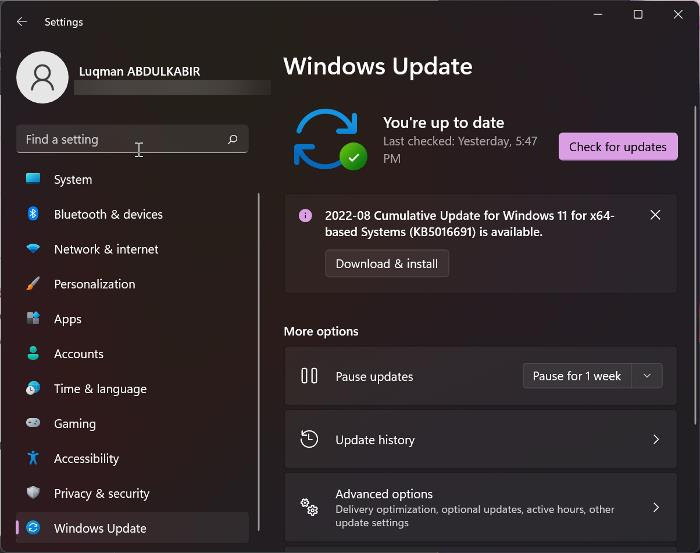
Először is győződjön meg arról, hogy rendszeréről nem hiányoznak a Microsoft által kiadott fontos frissítések. A Microsoft a legújabb Windows-frissítések telepítését is javasolja. Nyissa meg a Windows 11/10 beállításait, lépjen a Windows Update oldalra, és ellenőrizze manuálisan a Windows Update-t. Ha elérhető frissítés, telepítse, majd nyissa meg a videót. Ha ismét a fekete képernyőt látja, akkor valami más a probléma. Használjon más javításokat.
2] Futtassa a Videó lejátszás hibaelhárítót
A Windows 11/10 beépített hibaelhárítókkal rendelkezik. Ezen hibaelhárítók mindegyike különböző típusú problémák megoldására szolgál. A Videólejátszási hibaelhárító futtatásával kijavíthatja a videóval kapcsolatos problémákat Windows-eszközén.
váltási iroda 2016 nyelve
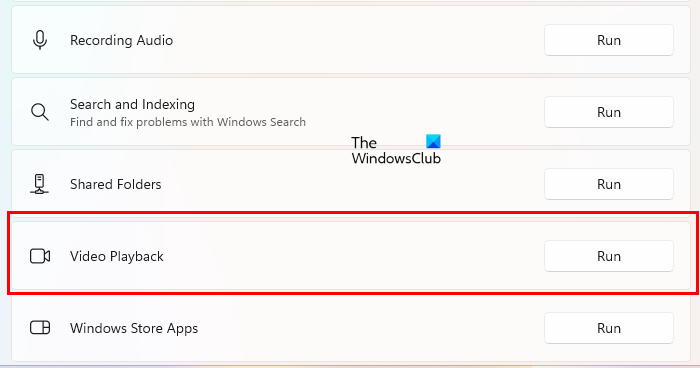
Kövesse az alábbi lépéseket:
- Nyissa meg a Windows 11/10 beállításait.
- Menj ' Rendszer > Hibaelhárítás > Egyéb hibaelhárító eszközök ».
- Görgessen le, és kattintson fuss Legközelebb Video lejátszás .
Ne szakítsa meg a hibaelhárítási folyamatot. Ha a videolejátszási hibaelhárító hibát talál, kijavítja azt.
3] Accelerated Graphics engedélyezése
Ez a trükk néhány felhasználónál bevált. Ez működhet az Ön számára. Kövesse az alábbi lépéseket a gyorsított grafika engedélyezéséhez, és ellenőrizze, hogy ez változtat-e.
- kattintson Win + R kulcsok a nyitáshoz fuss parancs mező.
- típus inetcpl.cpl és kattintson az OK gombra.
- Internetes tulajdonságok megjelenik egy ablak.
- Menj Fejlett lapon
- Alatt gyorsított grafika szakaszban válassza ki a ' Használjon szoftveres renderelést grafikus renderelés helyett gramm ” jelölőnégyzetet.
- Kattintson Alkalmaz majd kattintson BÍRSÁG .
Most játssza le a videót, és nézze meg, hogy a fekete képernyő eltűnik-e vagy sem. Ha nem, akkor visszaállíthatja a módosításokat, és megpróbálhatja a következő megoldásokat.
4] Telepítse a HEVC videobővítményeket
A videó lejátszása közbeni fekete képernyő egyik lehetséges oka a nem támogatott hardver. Ha nem támogatott hardverrel rendelkezik, jó minőségű videók lejátszásakor fekete képernyő jelenhet meg, míg gyenge minőségű videók lejátszásakor előfordulhat, hogy nem okoz problémát. A HEVC videobővítmények megoldják ezt a problémát.
A HEVC bővítmények szoftveres támogatást nyújtanak a HEVC (High-Efficiency Video Coding) videók lejátszásához nem támogatott hardveren. Ezek a bővítmények lehetővé teszik a HEVC-tartalom kódolását hardveres videókódoló nélküli eszközökön is. A HEVC videobővítményeket innen telepítheti Microsoft Store .
Ennek működnie kell.
5] Frissítse vagy telepítse újra a grafikus kártya illesztőprogramját.
Ha továbbra is fekete képernyőt lát videók lejátszása közben, a probléma a grafikus kártya illesztőprogramjával kapcsolatos. Nyissa meg az Opcionális frissítések Windows 11/10 beállításai oldalt, és nézze meg, hogy elérhető-e frissítés a grafikus kártya illesztőprogramjához. Ha igen, telepítse.
Alternatív megoldásként megpróbálhatja eltávolítani és újratelepíteni a videokártya illesztőprogramját. Kövesse az alábbi utasításokat:
- Látogassa meg a gyártó webhelyét, és töltse le a videokártya legújabb illesztőprogramját.
- Nyissa meg az eszközkezelőt.
- Kiterjed Videó adapterek csomópont.
- Kattintson jobb gombbal a grafikus kártya illesztőprogramjára, és válassza ki Eszköz törlése .
- Most nyissa meg a File Explorer programot, és keresse meg azt a mappát, ahová letöltötte a grafikus kártya illesztőprogramját a gyártó webhelyéről.
- Kattintson duplán az illesztőprogramra, és telepítse manuálisan. Ha az illesztőprogram INF formátumban van mentve, az Eszközkezelő segítségével telepítse.
6] Próbáljon ki egy másik médialejátszót
Lehetséges, hogy a videó lejátszásához használt médialejátszó nem támogatja a videoformátumot, vagy nem rendelkezik a szükséges videokodekekkel. Próbáljon ki egy másik médialejátszót, és nézze meg, segít-e. Használhat VLC-t vagy bármilyen más médialejátszót.
Hallod a videót, de nem látod?
A fekete képernyő a videó lejátszása közben azt jelenti, hogy nem látsz semmit a képernyőn, de hallható a hang és a feliratok (bizonyos esetekben). Ezt a problémát a videolejátszási hibaelhárító futtatásával, a grafikus kártya illesztőprogramjának frissítésével vagy újratelepítésével oldhatja meg.
Olvass tovább : Fekete képernyő, ha Windows 11/10 rendszeren játszik.














